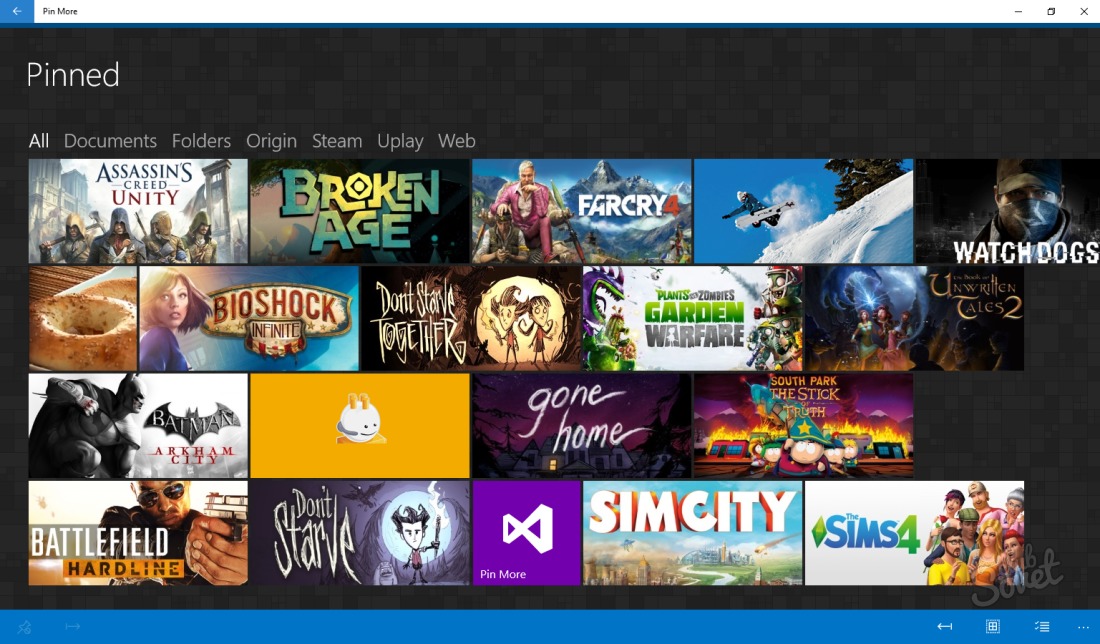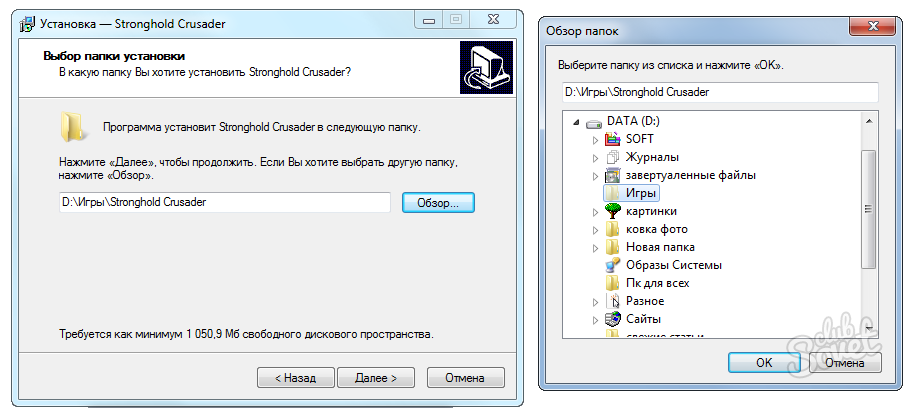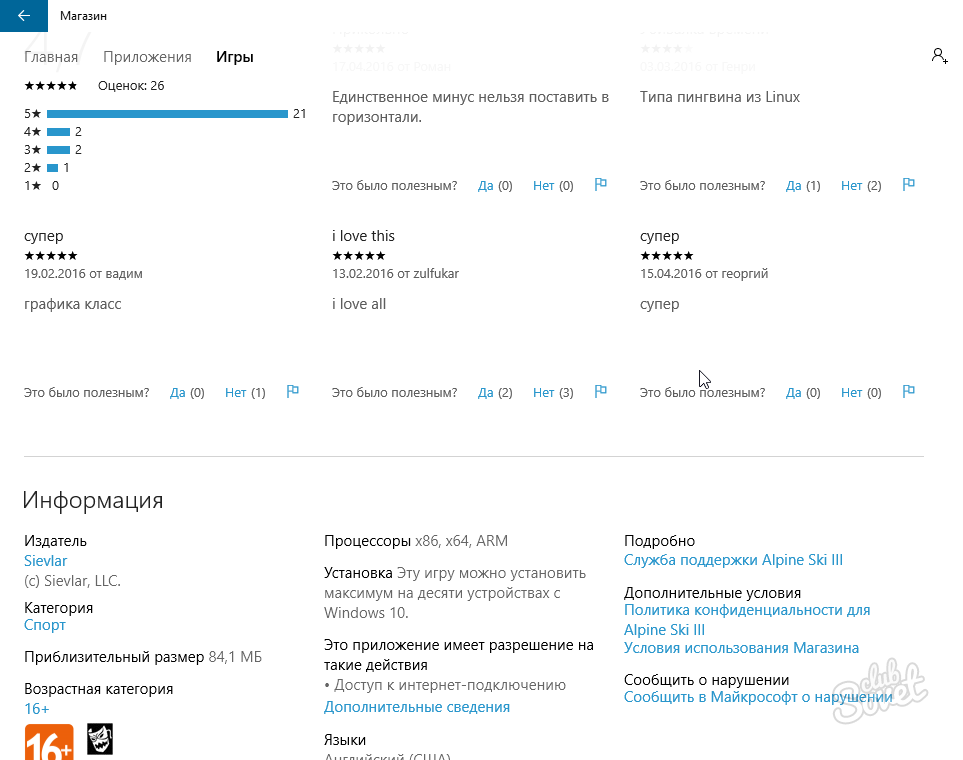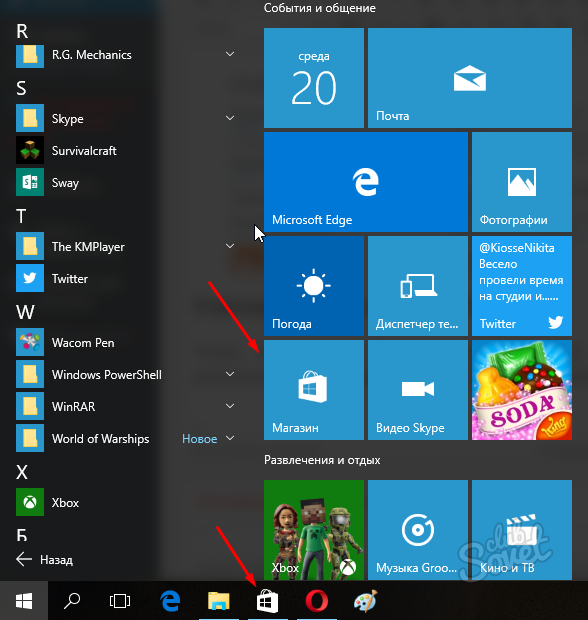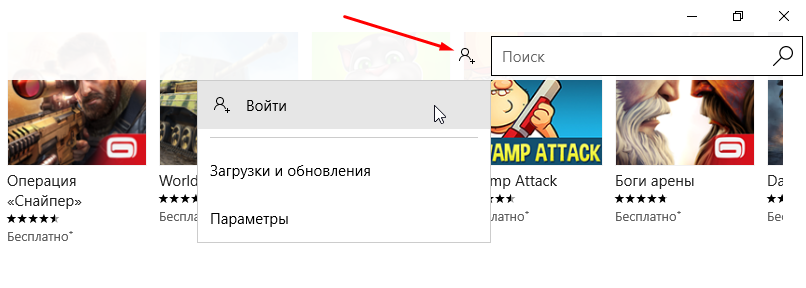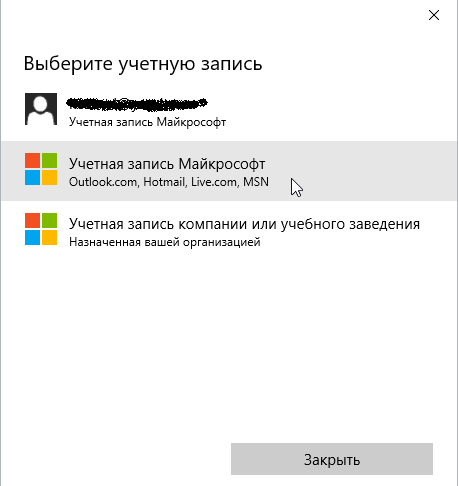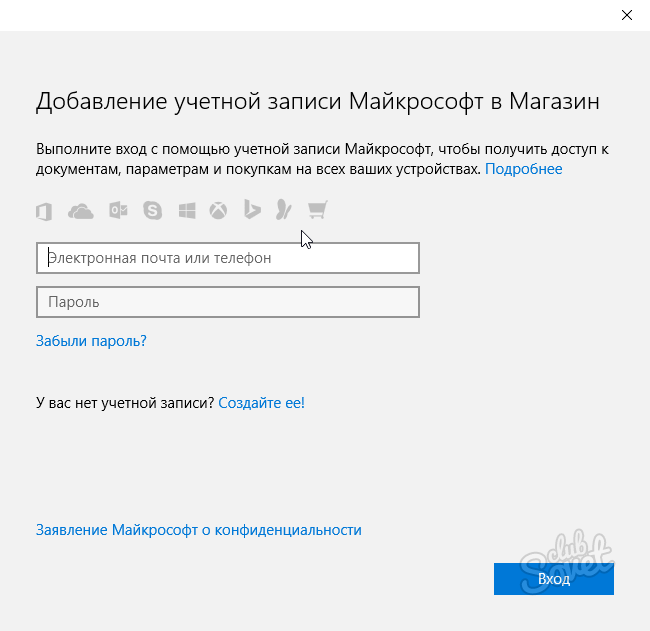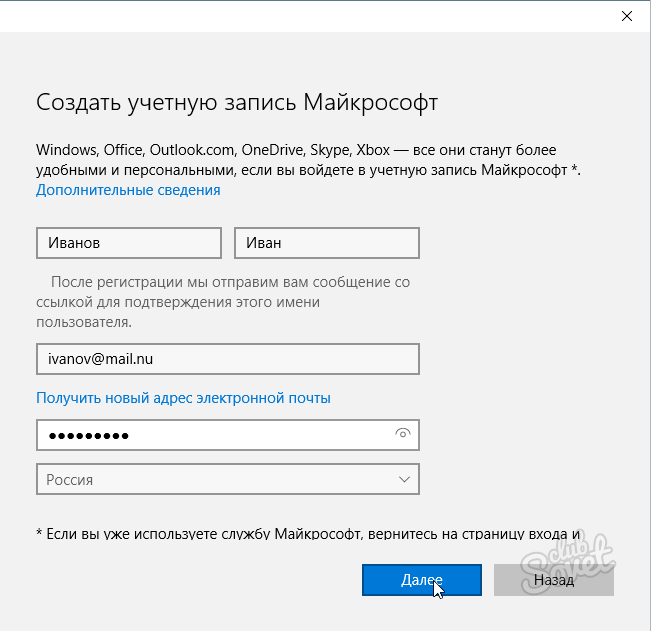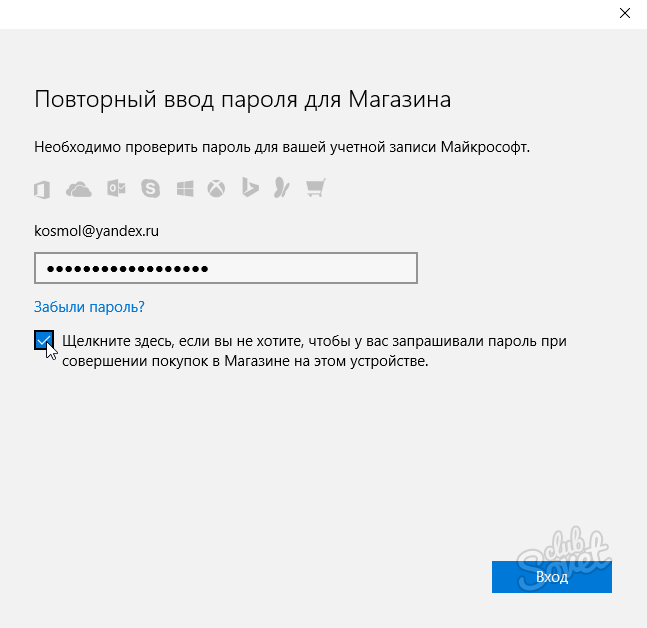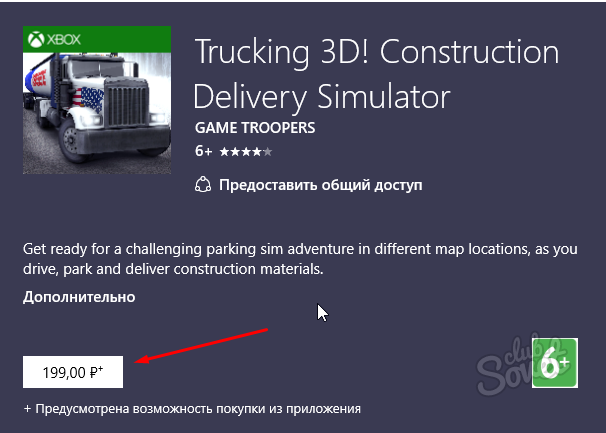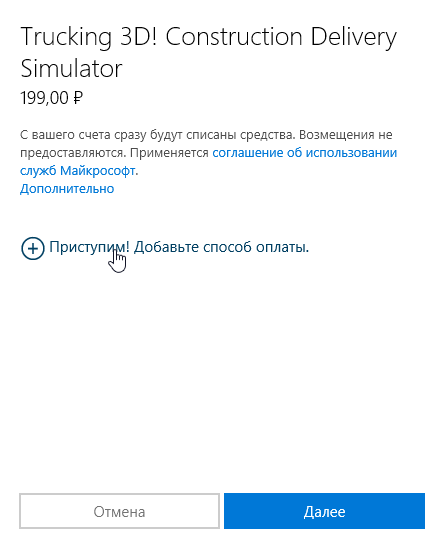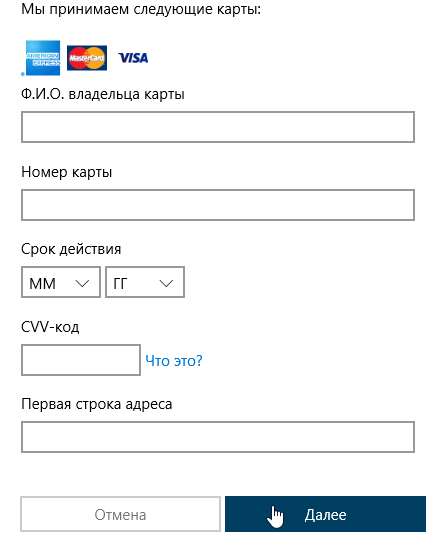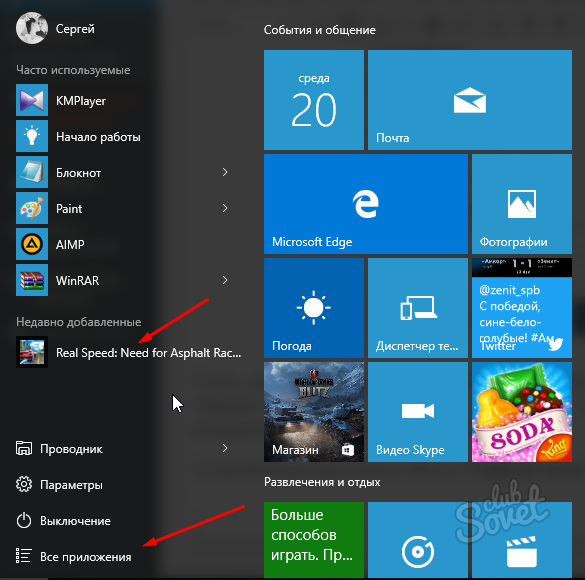Uno de los últimos sistemas operativos de Windows 10 ocupa la posición de liderazgo con confianza sobre la prevalencia en los ordenadores personales. La razón principal es una actualización automática libre de versiones antiguas que no requiere la intervención del usuario, la disponibilidad de las distribuciones y conocimientos especiales. Muchos ya han apreciado la conveniencia de la versión décimo en el trabajo y la navegación por Internet. Es hora de divertirse y aprender cómo instalar juegos en Windows 10.
El uso de archivos de instalación para instalar los juegos en Windows 10
- Si el juego está en una unidad de disco o el flash, debe haber un archivo con el nombre setup.exe o install.exe en su carpeta. Si no hay tales, y luego encontrar el archivo con el nombre del juego y la extensión .exe o .msi. En la mayoría de los casos, es suficiente para ejecutar este archivo y responder a varias preguntas para instalar el juego y empezar a jugar.
- Al descargar el juego a través de Internet (por lo general se trata de un cliente de juego en línea), el archivo será uno. Ejecutarlo. El sistema operativo le advertirá que el programa descargado de Internet puede ser peligroso. Confirmar la ejecución del programa si está seguro de que el archivo no lleva una amenaza para su equipo.
Instalación de Windows 10 partidos de la biblioteca de Windows Store
Si hay una conexión a Internet, el equipo con Windows 10 tiene acceso a la biblioteca de red de aplicaciones de Windows tienda de Microsoft. Existe la posibilidad de descargar muchas aplicaciones diferentes para el trabajo, el estudio, el mantenimiento de la computadora en sí misma y, por supuesto, juegos. Antes de la descarga, se puede explorar las estimaciones y los comentarios de otros usuarios, así como ver capturas de pantalla e información detallada.
Instalar juegos en Windows 10 a través de la cuenta de Microsoft
-
Para disfrutar de Windows Store, debe crear una cuenta de Microsoft y / o registrada en el sistema. Ejecute la biblioteca de aplicaciones haciendo clic en el botón con la imagen de la bolsa en la barra de tareas o en el menú principal.

-
Cerca de la cadena de búsqueda, haga clic en el icono con una silueta de un hombrecito y un más, seleccione "Iniciar sesión".

-
Si ingresó anteriormente a su cuenta de Microsoft, se le pedirá que ingrese o cree uno nuevo.

-
Para ingresar la dirección de correo electrónico o un número de teléfono móvil, así como una contraseña. Si aún no se ha registrado, la tienda Windows Store ofrecerá crear una cuenta.

-
Para registrarse, debe ingresar el nombre y el nombre, la dirección de correo electrónico, la contraseña y también elegir su país. La dirección de correo electrónico debe ingresarse sin errores y debe ser válida, ya que la letra llega a él para confirmar el nombre de usuario.

-
Cada vez que ingresa a la tienda de aplicaciones, debe ingresar una contraseña para la cuenta de Microsoft. Esto se hace para hacer que un amigo o un niño que haya decidido jugar en la computadora, no gastó su dinero en aplicaciones pagadas. Además, se requiere la contraseña al realizar compras, pero esta opción de seguridad se puede desactivar si parece innecesaria.

Adquisición del juego para Windows 10.
-
Ahora puedes elegir aplicaciones y juegos que necesites. Por conveniencia, se agrupan por categoría, así como popularidad, gratis, novedad. El costo se enumera en la evaluación de la solicitud, y en información detallada, en el botón de compra.

-
Si el juego es gratuito, entonces la descarga se inicia de inmediato. Para obtener un juego de pago, debe elegir un método de pago o crear uno nuevo.

-
Tienda Tienda de Windows lleva al pago de American Express, MasterCard y la tarjeta VISA.

-
Después de agregar un mapa, elíjalo en la lista de métodos de pago y pague por la compra. Tenga en cuenta que muchas aplicaciones pagadas antes de comprar brindan la oportunidad de jugar una versión de prueba de forma gratuita.
-
El juego instalado se puede encontrar en el "Menú principal", en la sección "Todas las aplicaciones", así como en el "Recientemente agregado".

¡El progreso en el campo de las computadoras personales no puede afectar! Los juegos de computadora relativamente recientemente se vendieron en casetes de grabación de cinta y se exigieron una copia periódica para protegerse contra la abrasión de la película. Los tiempos también recordarán cuando la instalación del juego fue el desempaquetado del archivo roto en varios disquetes. Ahora, ya los CD están hundidos irremediablemente en el verano, dando paso a las tecnologías de la red. Hoy, la red global de Internet le permite elegir, adquirir y recibir cualquier juego que le guste, averigüe la opinión de otros jugadores al respecto y deje una revisión, que seguramente llegará al desarrollador, lo que le permitirá mejorar el producto. Por otro lado, el proceso de instalación se está volviendo más fácil y ahora cualquiera sabe cómo instalar juegos en Windows 10.